ተደራሽነት ተጠቃሚዎች በመስክዎቻቸው (በመስኮች) መካከል ወይም በመካከላቸው ግጥሚያዎችን እንዲያገኙ አንድ ወይም ከዚያ በላይ የ Excel የውሂብ ጎታ ክፍሎችን ወደ ስርዓቱ እንዲያስገቡ የሚያስችል የውሂብ ጎታ አስተዳዳሪ በይነገጽ ነው። አንድ የመዳረሻ ፋይል በርካታ የ Excel ተመን ሉሆችን ሊይዝ ስለሚችል ፣ ይህ ፕሮግራም ብዙ የ Excel ተመን ሉህ መረጃን ወደ ተደራሽነት ለማሰባሰብ ወይም ለመተንተን በጣም ጥሩ ነው። ጥቂት ቁልፍ እርምጃዎችን ማድረግ ብቻ ያስፈልግዎታል።
ደረጃ
የ 3 ክፍል 1 - Excel ን ወደ መዳረሻ ለማስገባት በመዘጋጀት ላይ

ደረጃ 1. ሁለቱንም ፕሮግራሞች ለኮምፒውተሩ ይክፈቱ።
ኤክሴል እና ተደራሽነትን ያካተተ የማይክሮሶፍት ኦፊስ ዕቅድ መግዛት እና ማውረድ ያስፈልግዎታል። ይህንን ማድረግ የሚችሉት በማይክሮሶፍት ድር ጣቢያ በኩል ብቻ ነው።
- ፕሮግራሙ ማውረዱን ከጨረሰ በኋላ በዊንዶውስ ውስጥ “ጀምር” ን ጠቅ ያድርጉ እና “ሁሉም ፕሮግራሞች” ን ይምረጡ።
- ከተቆልቋይ ምናሌው “ማይክሮሶፍት ኦፊስ” ን ጠቅ ያድርጉ እና “መዳረሻ” (ወይም “ኤክሴል”) ን ይምረጡ። ምናልባት የ Excel ተመን ሉህ በኢሜል ወይም ከጣቢያ ወርዷል። ፋይሉ በኮምፒተርዎ ላይ የቢሮ ፕሮግራም ይከፍታል።
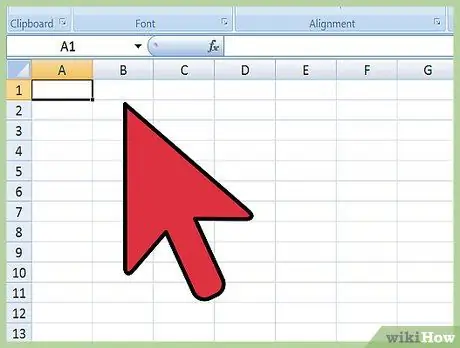
ደረጃ 2. የ Excel ተመን ሉህ ወደ መዳረሻ ከማስገባትዎ በፊት ያፅዱ።
ነገሮችን ለእርስዎ ቀላል ለማድረግ ፣ የ Excel ፋይልን ወደ መዳረሻ ከማስገባትዎ በፊት ጥቂት ቀላል እርምጃዎችን እንዲያደርጉ እንመክራለን። ዋናው ነገር ከውጭ በሚገቡት ተመን ሉሆች መካከል ያለው መረጃ ወጥነት ያለው መሆን አለበት።
- የ Excel ተመን ሉህ የመጀመሪያው ረድፍ የዓምድ ርዕሶችን (ወይም የሕዋስ ስሞችን) መያዙን ማረጋገጥ ጥሩ ሀሳብ ነው ፣ እና በግልጽ እና በቀላሉ መረዳት ይቻላል። ለምሳሌ ፣ የሰዎችን የመጨረሻ ስሞች ለያዘው አምድ ፣ የአምድ አርዕሱን “የመጨረሻ ስም” እንዲሰጡ እንመክራለን። የአንድ የ Excel ሉህ አምድ ርዕሶችን ከሌላው ጋር ለማዛመድ ቀላል ለማድረግ ግልፅ እና ትክክለኛ ርዕሶችን ያቅርቡ።
- መዳረሻ በበርካታ የሥራ ሉሆች መካከል ሁለት ወይም ከዚያ በላይ መስኮች እንዲገናኙ ያስችልዎታል። የደመወዝ መረጃን የያዘ የ Excel የሥራ ሉህ አለዎት ይበሉ። ይህ የተመን ሉህ የሰውዬውን ስም እና የአያት ስም ፣ አድራሻ እና የደመወዝ መጠን ይ containsል። የፋይናንስ አስተዋፅዖ ዘመቻን በተመለከተ መረጃን የያዘ ሁለተኛ የ Excel ሉህ መዳረሻ ውስጥ አንድ ሉህ ማዛመድ እንደሚፈልጉ ይናገሩ። ይህ ሁለተኛው ሉህ የግለሰቡን ስም ፣ አድራሻ እና ልገሳ ይ containsል። መዳረሻ አንድ አምድ ወደ ሌላኛው ርዕስ እንዲዛመድ ያስችልዎታል። ለምሳሌ ፣ በሁለቱም የውሂብ ጎታዎች ውስጥ ተመሳሳይ ስም ያላቸው ሰዎችን ለማየት የስም ርዕሶችን ማገናኘት ይችላሉ።
- እያንዳንዱ ዓይነት ውሂብ በተመሳሳይ መንገድ መያዙን ለማረጋገጥ የ Excel ወረቀቱን ይቃኙ እና ወደ መዳረሻ ከማስገባትዎ በፊት ያፅዱት። ይህ በአክሰስ ውስጥ “ግንኙነት” ተብሎ የሚጠራው ነው። ለምሳሌ ፣ የደመወዝ ተመን ሉህዎ በአንደኛው ዓምድ ውስጥ የመጀመሪያ ፣ የመጨረሻ እና መካከለኛ የመጀመሪያ ስሞችን ከያዘ ፣ ነገር ግን ሁለተኛው የተመን ሉህ በተለየ ዓምዶች ውስጥ የመጀመሪያ ስሞችን ብቻ ይ Accessል ፣ መዳረሻ ተዛማጆችን አያሳይም። የአምድ/የመስክ ርዕሶች በትክክል መዛመድ አለባቸው።
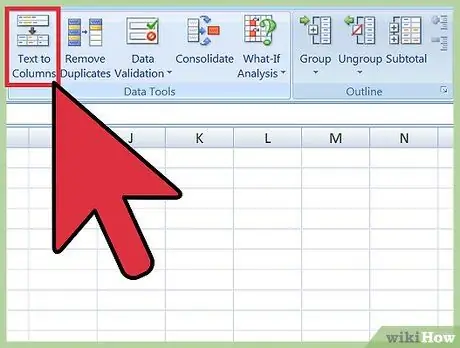
ደረጃ 3. መረጃውን በ Excel ውስጥ በአምዶች ውስጥ ይከፋፍሉ።
በዚህ ችግር ዙሪያ ለመስራት መረጃው በ Excel ውስጥ “ተዛማጅ” እንዳይሆን በ Excel ውስጥ በአምዶች ውስጥ መከፋፈል አለበት።
- ለምሳሌ ፣ እያንዳንዳቸው የራሳቸው አምድ እንዲኖራቸው የመጀመሪያ ስም ፣ የመካከለኛ የመጀመሪያ እና የአያት ስም መከፋፈል ይችላሉ። ሁለተኛው የሥራ ሉህ በተመሳሳይ መንገድ ከተዋቀረ ፣ ሲገናኙ ፣ በአያት ስም ውስጥ የአያት ስም ያለው ፣ የተዛማጅ ውጤቶች ለተመሳሳይ ስሞች ይታያሉ።
- በ Excel ውስጥ አንድ አምድ ለመከፋፈል ፣ ሊከፋፈሉት የሚፈልጉትን መረጃ የያዘውን አምድ ያደምቁ። በ Excel ፕሮግራም ውስጥ ባለው የመሣሪያ አሞሌ ላይ ያለውን “ውሂብ” ውሂብ ጠቅ ያድርጉ። “ወደ ዓምዶች ጽሑፍ” ላይ ጠቅ ያድርጉ። ብዙውን ጊዜ እርስዎ “የተወሰነ” አማራጭን ይመርጣሉ። ቀጣይ (ቀጣይ) ላይ ጠቅ ያድርጉ።
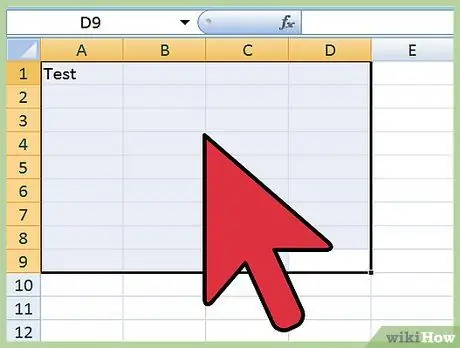
ደረጃ 4. የሚገጣጠሙ ዓምዶችን ለመከፋፈል ጠንቋዩን መጠቀሙን ይቀጥሉ።
አሁን በአንድ አምድ ውስጥ የተካተተውን መረጃ ወደ ብዙ ዓምዶች የመከፋፈል ሂደቱን ለመፈጸም ዝግጁ ነዎት።
- በአምዱ ውስጥ ያለውን ውሂብ “እንዴት እንደሚወስኑ” ይምረጡ። ያም ማለት ፣ በአንድ አምድ ውስጥ ያለው እያንዳንዱ መረጃ በአንድ ነገር ተለያይቷል። ብዙውን ጊዜ ፣ ይህ መለያያ ቦታ ፣ ኮማ ወይም ሴሚኮሎን ነው። ብዙውን ጊዜ ይህ መረጃ በቀላሉ በጠፈር ተለያይቷል። ለምሳሌ በሚከተለው ምሳሌ ውስጥ ‹ቡዲ ኤ ዶዶ› የሚለው ስም በአንድ አምድ ውስጥ ይታያል። የመጀመሪያ ስም (ቡዲ) እና የመጀመሪያ ፊደላት ሀ በቦታዎች ተለያይተዋል። የዶዶ የመጨረሻ ስም እና የመጀመሪያ ፊደላት ሀ እንዲሁ በጠፈር ተለያይተዋል። ስለዚህ ፣ በተገደበው ጠንቋይ ውስጥ ቦታ ይምረጡ።
- ቀጣይን ጠቅ ያድርጉ ፣ ከዚያ ጨርስ (ተጠናቀቀ)። ፕሮግራሙ ቡዲ ፣ ኤ እና ዶዶን በሦስት ዓምዶች ይለያል። ከዚያ የያዙትን የመረጃ ዓይነት (የአያት ስም ፣ የአያት ስም ፣ ወዘተ) ለማመልከት ለእነዚህ አዲስ ዓምዶች አዲስ ርዕሶችን መስጠት ይችላሉ። ውሂቡ እንዲገፋበት በመጀመሪያ ከተከፋፈለው መረጃ በስተቀኝ ጥቂት ባዶ አምዶችን መፍጠር ጥሩ ነው። ወደ አዲስ ባዶ አምድ (ከዚህ ቀደም መረጃ የያዙትን ከመፃፍ ይልቅ -)።
የ 3 ክፍል 2 - Excel ን ወደ መዳረሻ ማስገባት
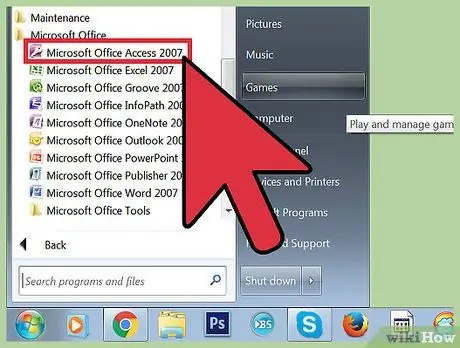
ደረጃ 1. በኮምፒተርዎ ላይ የመዳረሻ ፕሮግራሙን ይክፈቱ።
ወደ የኮምፒተር ፕሮግራም ምናሌ ይሂዱ። ወደ ጀምር ምናሌ ይሂዱ ፣ ማይክሮሶፍት ኦፊስን ይምረጡ እና የማይክሮሶፍት መዳረሻን ጠቅ ያድርጉ። ኤክሴልን ለማስመጣት አዲስ ባዶ የመዳረሻ የውሂብ ጎታ መክፈት ያስፈልግዎታል።
- በመዳረሻ ፕሮግራሙ ውስጥ አዲስ የውሂብ ጎታ ለመፍጠር “ባዶ ዴስክቶፕ ዳታቤዝ” ን ይምረጡ።
- ከፈለጉ አዲስ ስም ይስጡት። “ፍጠር” (ፍጠር) ላይ ጠቅ ያድርጉ።
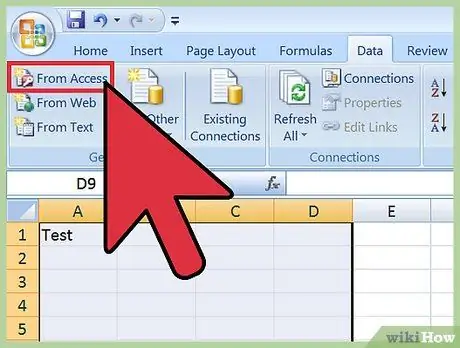
ደረጃ 2. የ Excel ተመን ሉህ ወደ መዳረሻ ያስመጡ።
ቀጣዩ ደረጃ የ Excel ተመን ሉህ (አንድ ወይም ከዚያ በላይ) ወደ የመዳረሻ ጎታ መጎተት ነው።
- በመዳረሻ የውሂብ ጎታ አቀናባሪ ውስጥ አንዴ በመሣሪያ አሞሌው ውስጥ “ውጫዊ ውሂብ” ን ጠቅ ያድርጉ። «Excel» ን ይምረጡ። በአንዳንድ የመዳረሻ ስሪቶች ውስጥ ይህ ተግባር በመሣሪያ አሞሌው ውስጥ “ፋይል” ን ጠቅ በማድረግ እና “ውጫዊ ውሂብ ያግኙ” ን ማግኘት ይቻላል።
- “ፋይል ስም” በሚታይበት ጊዜ በኮምፒተርዎ ላይ የ Excel ን ሉህ ለማግኘት “አስስ” ን ጠቅ ያድርጉ።
- “የምንጭ ውሂቡን አሁን ባለው የመረጃ ቋት ውስጥ ወደ አዲስ ሠንጠረዥ አስገባ” የሚለው ሳጥን ምልክት እንዳይደረግበት ያድርጉ። ይህ ቅንብር በነባሪ ተዘጋጅቷል።
- ወደ ኮምፒውተርዎ ማስመጣት የሚፈልጉትን የተመን ሉህ ሲያገኙ ጠቅ ያድርጉት። «እሺ» ን ጠቅ ያድርጉ። ይህ እርምጃ Excel ን ወደ መዳረሻ ለማስገባት ወደ ጠንቋዩ ይወስደዎታል።
የ 3 ክፍል 3 - የማስመጣት ሂደቱን ለማጠናቀቅ አዋቂውን በመጠቀም
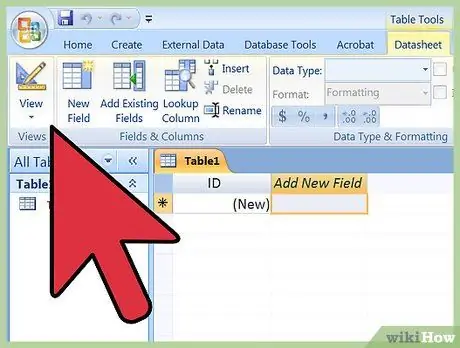
ደረጃ 1. በመዳረሻ ውስጥ በሚታየው ጠንቋይ ውስጥ ያሉትን ደረጃዎች ይሂዱ።
የተመን ሉህ የማስመጣት ሂደቱን ለማጠናቀቅ በአዋቂው ውስጥ ያሉትን ደረጃዎች ይሙሉ።
- ለማስመጣት በሚፈልጉት የ Excel ተመን ሉህ ውስጥ የሥራውን ሉህ ይምረጡ። ሆኖም ፣ አንዳንድ ጊዜ ሰዎች በአንድ የ Excel ተመን ሉህ ውስጥ ብዙ ገጾችን ይፈጥራሉ ፣ ይህም በተመን ሉህ ግርጌ ላይ ያሉትን መለያዎች ጠቅ በማድረግ ሊታይ ይችላል። እንደዚያ ከሆነ የመዳረሻ አዋቂውን የተመረጠውን የሥራ ሉህ መንገር አለብዎት። ቀጥሎ ጠቅ ያድርጉ።
- የሚቀጥለው ገጽ የ Excel ሉህ የመጀመሪያ ረድፍ የዓምድ ርዕሶች አሉት ብሎ የሚጠይቅ ሳጥን አለው። ይህ ማለት በእያንዳንዱ ዓምድ ውስጥ ያለውን ውሂብ የሚወክሉ በተመን ሉህ ውስጥ ያሉት ረድፎች (ለምሳሌ የአያት ስም ፣ አድራሻ ፣ ደሞዝ ፣ ወዘተ) የመጀመሪያው ረድፍ የዓምድ ርዕስ መሆኑን ለማረጋገጥ በመጀመሪያ መጽዳት አለባቸው። ከዚያ “አዎ የመጀመሪያው ረድፍ የአምድ ርዕሶችን ይ thatል” የሚለውን ምልክት ያድርጉ (አዎ ፣ የመጀመሪያው ረድፍ የዓምድ ርዕሶችን ይይዛል)። ይህ ቀላሉ መንገድ ነው። ቀጣይን ጠቅ ያድርጉ።
- የመጀመሪያው ረድፍዎ ምንም የአምድ ርዕሶችን ካልያዘ ፣ የሚቀጥለው ገጽ በመዳረሻ ውስጥ “መስኮች” የሚባሉትን ለመሰየም ይፈልጉ እንደሆነ ይጠይቁዎታል (እነዚህ የአምድ ርዕሶች ናቸው)። ከማስገባትዎ በፊት (እያንዳንዱ የሚመከር) እያንዳንዱን መስኮች በግልፅ እና በቀላሉ ለማስታወስ በሚችሉ ስሞች ካልሞሉ ፣ እዚህ ያደርጉታል።
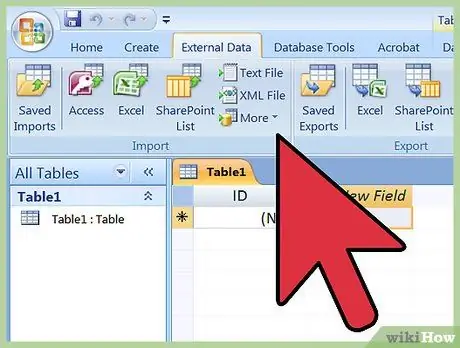
ደረጃ 2. የማስመጣት ሂደቱን ያጠናቅቁ።
በማስመጣት ሂደት ጥቂት ደረጃዎች ቀርተዋል። የአዋቂው ቀጣዩ ገጽ ዋናውን ቁልፍ መለየት ከፈለጉ ይጠይቅዎታል።
- ይህ እርምጃ አስገዳጅ አይደለም ፣ ግን ሊከናወን ይችላል። ዋናው ቁልፍ የኮምፒተር ፕሮግራሙ ለእያንዳንዱ የመረጃ መስመር ልዩ ቁጥር ይመድባል ማለት ነው። ውሂብን በሚለዩበት ጊዜ ይህ እርምጃ በኋላ ላይ ጠቃሚ ሊሆን ይችላል። ቀጥሎ ጠቅ ያድርጉ።
- በአዋቂው ውስጥ ያለው የመጨረሻ ማያ ገጽ የመጀመሪያውን ስም የያዘ ቦታ አለው። ከውጪ የመጣውን የ Excel ሉህ እንደገና መሰየም ይችላሉ (ማስመጣቱን ሲያጠናቅቅ በገጹ በግራ በኩል ባለው ፋይል ውስጥ “ጠረጴዛ” ይሆናል)።
- “አስመጣ” ን ጠቅ ያድርጉ ፣ ከዚያ “ዝጋ” ን ጠቅ ያድርጉ። በማያ ገጹ በግራ በኩል አንድ ጠረጴዛ ያያሉ። ሉህ አሁን ወደ መዳረሻ ገብቷል።
- ከአንድ በላይ የውሂብ ስብስቦችን ማገናኘት ከፈለጉ ይህንን ሂደት ከአንድ ወይም ከዚያ በላይ በሆኑ የተመን ሉሆች ይድገሙት። አሁን ፣ በመዳረሻ ውስጥ ባለው ሉህ ላይ ያለውን ውሂብ ለማዛመድ ዝግጁ ነዎት።
ማስጠንቀቂያ
- የኤክሴል ፋይሉ ከመዳረሻ ከሌላ የቢሮ ስሪት ከሆነ የማስመጣት ሂደቱ ትንሽ አስቸጋሪ ሊሆን ይችላል።
- አሁንም የተመን ሉህ ከውጭ ከማስገባትዎ በፊት ማጽዳት እንዳለብዎት እናሳስባለን። አንደኛው ምክንያት በመረጃው ውስጥ የችግሮች መኖር መተንተን ነው።
- ስህተት ከሠሩ ይህ ሂደት እንዳይደገም ሁልጊዜ የመጀመሪያውን የተመን ሉህ ቅጂ ያስቀምጡ።
- ከ 255 በላይ ሕዋሶችን/ሳጥኖችን ወደ መዳረሻ ማስገባት አይችሉም።







